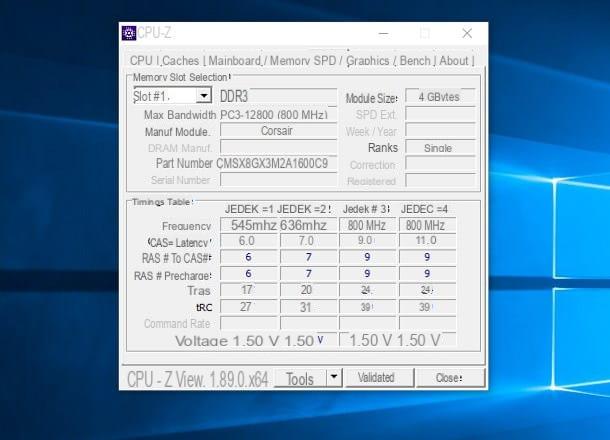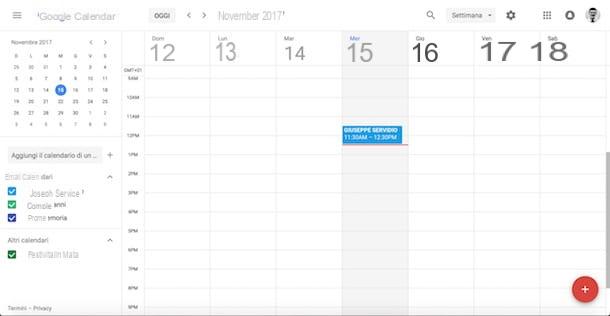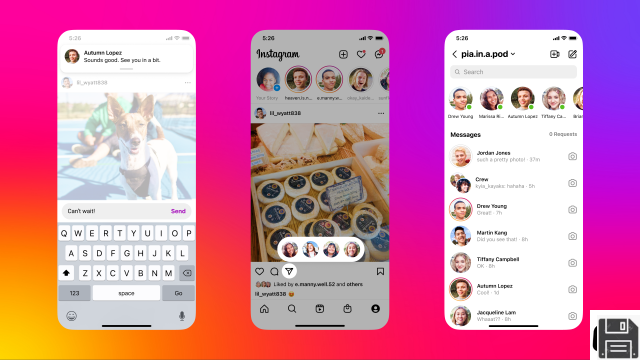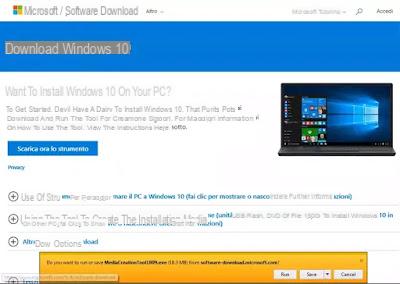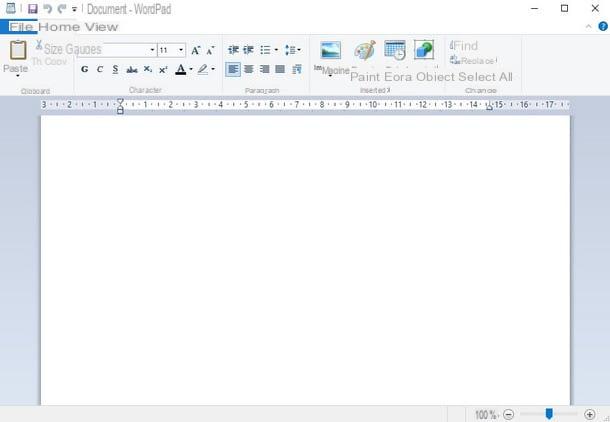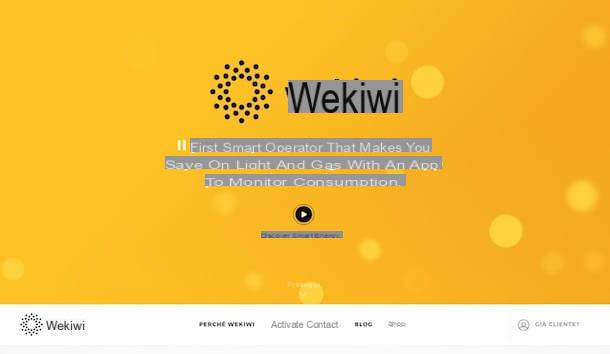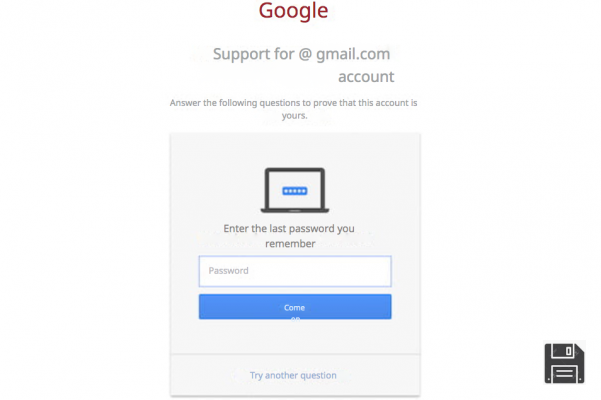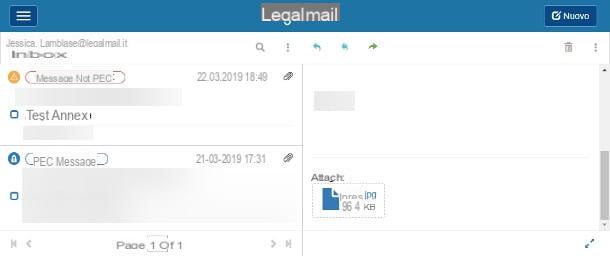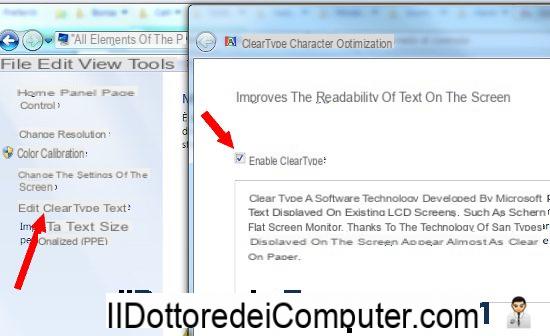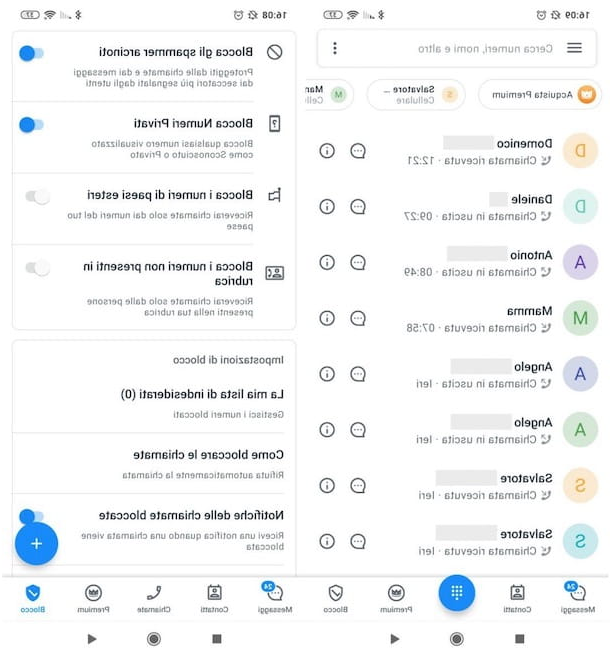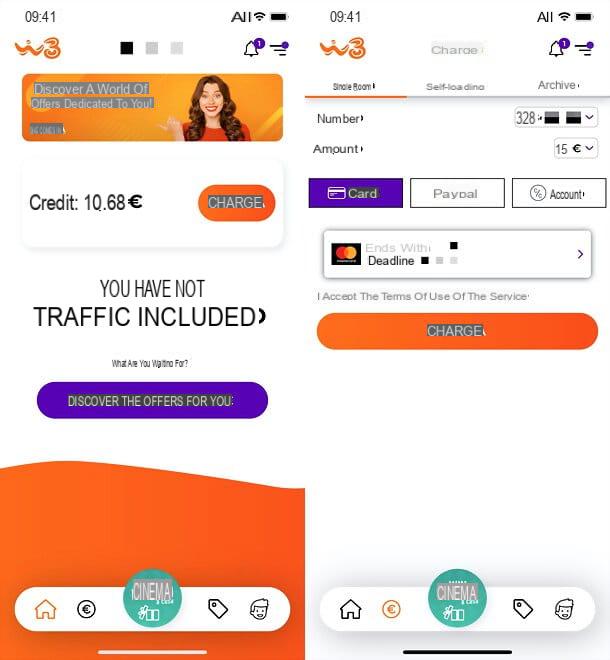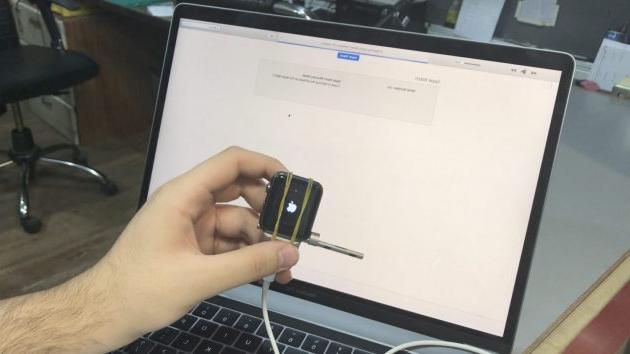O que é Google Trends
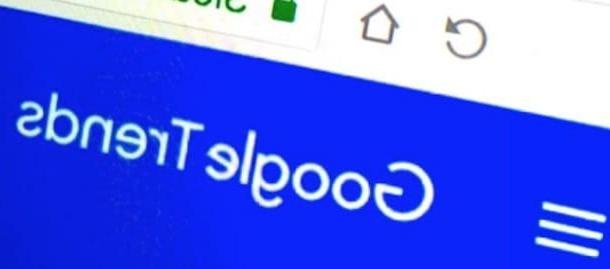
Antes de mergulhar no cerne deste tutorial, parece certo dar-lhe algumas noções gerais sobre Google Trends, para que você conheça um pouco melhor este serviço.
Como já mencionei no início, O Google Trends é uma ferramenta gratuita de análise e pesquisa que foi lançado pelo Google em 2006. Graças a ele é possível saber a frequência das buscas na web de palavra chave (ou seja, palavras-chave) usadas por usuários em pesquisas realizadas no mecanismo de pesquisa Google. O Trends permite realizar este tipo de análise selecionando a área geográfica de seu interesse, o idioma e até a categoria de assunto que deseja tomar como referência.
Graças aos resultados da análise que são mostrados pelo Google Trends - chamado, por razões óbvias, "tendências”- é possível ter uma visão completa da tendência de popularidade das palavras-chave pesquisadas avaliando os resultados ao longo do tempo. Para ser mais específico, é possível verificar a tendência de um termo de pesquisa tomando como referência um período de tempo bastante longo, mesmo alguns anos, ou selecionar um período de tempo muito mais curto (por exemplo, o volume de pesquisa de uma palavra-chave no últimos 30 dias ou mesmo na última hora).
Em maio de 2018, o Google Trends passou por uma importante reformulação gráfica que, além de adicionar novos recursos (como o que permite ver as pesquisas de tendências em tempo real), facilitou o uso por usuários menos experientes. Embora este seja um serviço particularmente útil para aqueles que trabalham no mundo da publicação digital e online - escritores da Web, blogueiros, jornalistas, especialistas em SEO, etc. - também pode ser usado por usuários menos "especialistas", talvez para se manter informado sobre as notícias atuais e os tópicos de tendência mais recentes.
Usando o Google Trends
Aposto que depois desta breve excursão no Google Trends, você mal pode esperar para “experimentar na prática”. Então, não vamos perder mais tempo e descobrir juntos como usar o Google Trends. Como a interface do serviço é quase idêntica em um computador e em um smartphone e tablet, você pode consultar com segurança as informações abaixo para usar o serviço em ambientes desktop e móveis.
Procure por tópicos de tendência
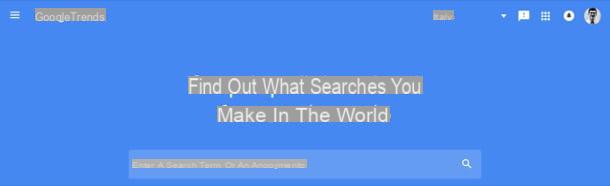
para pesquisar tópicos de tendência no Google Trends, conectado à página inicial do serviço, clique no botão (▾) localizado no canto superior direito e selecione cidade no menu que se abre (no caso de uma região diferente ser definida). Também aconselho apertar o botão log in e para fazer login com sua conta do Google, se ainda não o fez, para que possa personalizar o serviço e desfrutar de uma melhor experiência de usuário.
Como você pode ver, a página principal do Google Trends é dividida em três seções principais: no topo da página está o barra de pesquisa, por meio do qual você pode pesquisar as palavras-chave de seu interesse; na seção Tendências recentes as pesquisas de tendências mais recentes são listadas, enquanto na seção Um ano de pesquisa você pode descobrir quais termos foram mais pesquisados ao longo dos anos (de 2001 até o presente).
Para realizar uma pesquisa, digite a palavra-chave de seu interesse no campo de texto Insira um termo de pesquisa ou tópico (Para barra de pesquisa colocado no topo) e pressiona o ícone de lupa colocado lateralmente. Na página que se abre, clique nos menus localizados logo abaixo da caixa que contém os termos de pesquisa para selecionar o país (Eg. cidade), The período de referência (Eg. Últimos 7 dias), a categoria (por exemplo, Todas as categorias) E o tipo de serviço do Google em que a pesquisa foi realizada (por exemplo, Imagens do Google, Pesquisa no YouTube, Etc.)
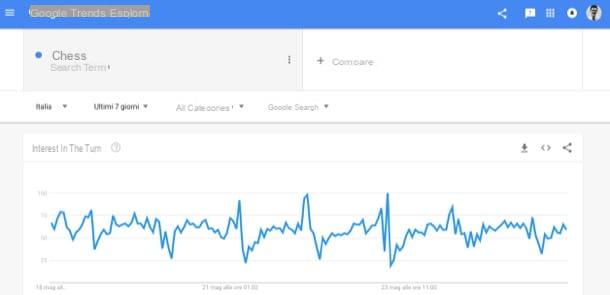
Caso pretenda comparar vários termos de pesquisa, pressione o botão (+) Comparar localizado na parte superior e digite no campo de texto Adicionar um termo de pesquisa o termo que você deseja comparar com o primeiro. Para adicionar outros termos de pesquisa para comparar com aqueles já inseridos, pressione o botão (+) Adicionar comparação e repita os passos que acabei de indicar.
Na caixa Interesse ao longo do tempo, você pode ver um gráfico que ilustra seu interesse nos termos de pesquisa inseridos: passando o cursor do mouse sobre o gráfico, você pode ver informações específicas, como o período exato em que os dados de análise relativos à pesquisa foram coletados e os dados relativos índice de interesse, expresso com um valor de 0 a 100. Na caixa Interesse por regiãoEm vez disso, você pode ver o mapa indicando a porcentagem de interesse agrupada por área geográfica: quanto mais intensa a cor exibida em uma região, maior será o tráfego proveniente dela na palavra-chave considerada.
Na caixa Tópicos relacionados você pode encontrar informações úteis sobre os tópicos relacionados que os usuários pesquisaram e que podem ser atribuídos ao termo de pesquisa em que está interessado, enquanto estiver na caixa Associado de consulta as consultas (isto é, termos de pesquisa) que procuraram usuários interessados no termo de pesquisa que você está monitorando são agrupadas. Em ambos os casos, ao lado dos tópicos relacionados ou consultas associadas, você pode encontrar o pontuação de 0 a 100 (se você decidiu filtrar os resultados selecionando a configuração Mais pesquisado) ou o pontuação expressa como uma porcentagem relacionado ao aumento do interesse de tópicos relacionados e consultas associadas (se você filtrou os resultados selecionando a configuração Aumentando).
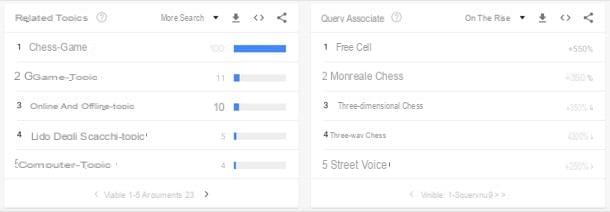
Se você desejar exportar os dados presente em um dos gráficos citados, por exemplo, para “repassar” tais dados aos seus colaboradores, pode-se utilizar a função de exportação do Google Trends (disponível apenas na versão desktop do serviço). Para utilizá-lo, basta pressionar o símbolo de freccia voltado para baixo no canto superior direito de cada caixa e, em alguns instantes, você obterá o arquivo no CSV contendo as estatísticas desejadas.
Conselhos sobre como fazer pesquisas
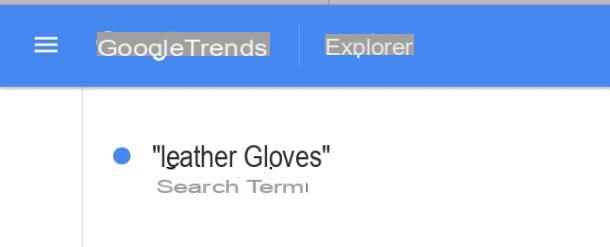
Se você desejar refine suas pesquisas feita através do serviço de análise oferecido pelo "Big G" e para evitar erros inadvertidos que possam de alguma forma "distorcer" os resultados obtidos, pode-se utilizar alguns sinais de pontuação ("", + e -) e, assim, restringir o campo de pesquisa. Na verdade, ao não usar nenhum sinal de pontuação, você corre o risco de não encontrar imediatamente a correspondência que tinha em mente. Vou te dar um exemplo prático para que você possa nos entender melhor.
Simplesmente procurando pelo termo luvas de couro, por exemplo, os resultados podem incluir pesquisas em que os termos “luvas” e “couro” podem aparecer em ordem diferente e também podem incluir outras pesquisas, como “luvas de couro masculinas”, “luvas de couro femininas” e assim por diante. Além disso, o não uso de sinais de pontuação não inclui pesquisas que contenham sinônimos, versões com termos no singular e no plural ou que contenham erros ortográficos.
Se você quiser que a frase exata seja incluída nos resultados, basta inserir os termos de pesquisa entre aspas; voltando ao exemplo que dei a você um momento atrás "luvas de couro". Para obter resultados que apresentem pelo menos um dos dois termos pesquisados, em vez disso, deve-se utilizar o símbolo (+) entre os termos pesquisados, por exemplo luvas + couro. Usando o símbolo (-)em vez disso, é possível excluir um dos dois termos de pesquisa. Em nosso caso, usando a fórmula luvas - couro, o termo "luvas", mas não "pele", será incluído nos resultados.
Você verá que com um pouco de prática achará natural usar pontuação no Google Trends e poderá aproveitar ao máximo o serviço de análise e pesquisa disponibilizado pelo gigante de Mountain View.
Para mais informações
O tutorial que você acabou de ler abriu um "mundo" desconhecido para você e agora você gostaria de aprender mais sobre como o Google Trends funciona? Neste caso, se deseja obter mais informações sobre a utilização deste serviço, convido-o a consultar o guia oficial do Google: aí encontrará todas as informações de que necessita.
Como usar o Google Trends